-
爱奇艺怎么兑换激活码的方法
- 2023-07-25 09:55:57 来源:windows10系统之家 作者:爱win10
当我们用我们消费的积分,或是拿到赠送的激活码时,我们应该怎样去激活呢。激活难不难呢?接下来我们一起来看看爱奇艺怎么兑换激活码,有需要的小伙伴赶快一起学习起来吧!
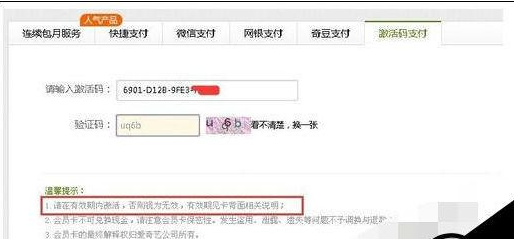
工具/原料:
系统版本:windows10
品牌型号:联想520S
软件版本:爱奇艺app
方法/步骤:
方法一:电脑上激活
1.首先我们进入爱奇艺网站首页,登录你爱奇艺账号,在账号旁边就可以看到VIP选项,点击进入。

2.这时,会跳到支付界面,这里有很多方式可以获得爱奇艺VIP,我们可以选择“激活码支付”方式。

3.然后将获取的激活码输入到里面,然后输入下面验证码进行支付即可。注意,激活码需要在有效期内使用,否则是无效的。
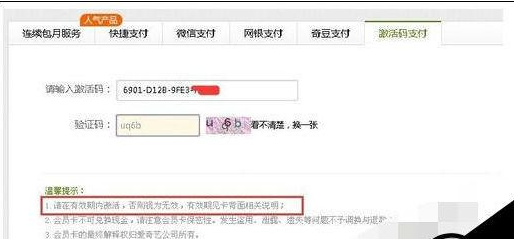
4.最后在页面中就会看到提示我们开通成功,之后自己的账号会员就会开通,跟正常会员一样使用了。
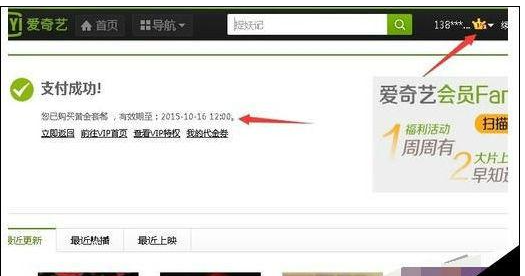
方法二:手机上激活
1首先,我们打开手机上的爱奇艺app,登录我们的账号,点击我的,选择帮助与反馈。
 .
.
2.点击帮助与反馈界面中的“如何使用激活码兑换会员”。

3.根据提示点击进入激活码兑换界面。

5.在激活码提示框中输入激活码,点击立即激活即可。

注意事项:
1.激活码要在有效期内才可以使用,过了有效期就用不了了哦
2.兑换激活码前要先注册或登录自己的账号才能完成兑换。
总结:以上就是爱奇艺怎么兑换激活码的方法,有电脑上的和手机上的兑换方法,小伙伴们可以根据自己的需求来学会兑换的步骤。
上一篇:白条储蓄卡怎么激活你知道吗
下一篇:返回列表
猜您喜欢
- 鼠标:提升办公效率的神器..2023-07-06
- cad2008激活方法详解2023-06-25
- ipad中的文件怎么查看,小编告诉你ipad..2018-07-28
- pdf转图片软件有哪些2023-04-29
- 一步到位,快速下载安装qq2023-06-15
- 戴尔win10专业版密钥激活方法..2022-05-25
相关推荐
- 快速锁屏:轻松一键锁定电脑,保护隐私安.. 2023-07-18
- 简述笔记本电脑开不了机怎么办.. 2023-04-11
- [gta5激活]最新方法分享,快来体验最刺.. 2023-07-21
- 联想小新Air14:轻薄便携,高性能助力您的.. 2023-07-24
- chrome浏览器使用方法 2023-03-31
- qq音乐下载安装的操作是什么.. 2023-05-12





 魔法猪一健重装系统win10
魔法猪一健重装系统win10
 装机吧重装系统win10
装机吧重装系统win10
 系统之家一键重装
系统之家一键重装
 小白重装win10
小白重装win10
 笔记本专用Ghost Win11 64位专业原版v2023.06
笔记本专用Ghost Win11 64位专业原版v2023.06 验证设置DNS黑名单:免安装1.0版,快速简便的诊断体验!
验证设置DNS黑名单:免安装1.0版,快速简便的诊断体验! 系统之家Ghost Win8专业版系统下载 (64位) v1904
系统之家Ghost Win8专业版系统下载 (64位) v1904 小白系统win10系统下载64位专业版v201706
小白系统win10系统下载64位专业版v201706 萝卜家园ghost Win7旗舰版32位V201411版
萝卜家园ghost Win7旗舰版32位V201411版 小白系统Ghost Win7 32位纯净装机版 v1903
小白系统Ghost Win7 32位纯净装机版 v1903 老毛桃ghost
老毛桃ghost  梦想屯浏览器
梦想屯浏览器 雨林木风win1
雨林木风win1 游戏专用Ghos
游戏专用Ghos 雨林木风ghos
雨林木风ghos 萝卜家园Ghos
萝卜家园Ghos 免费版V1.28
免费版V1.28 Adobe AirV3.
Adobe AirV3. [Vovsoft Col
[Vovsoft Col 电脑公司ghos
电脑公司ghos 万能五笔输入
万能五笔输入 粤公网安备 44130202001061号
粤公网安备 44130202001061号